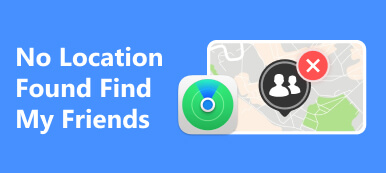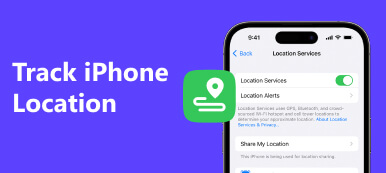Uw iPhone is een veelzijdige metgezel die u helpt bij het navigeren en die verschillende locatiegebaseerde diensten aanbiedt. Het houdt ook een overzicht bij van uw locatiegeschiedenis, wat nuttig kan zijn voor activiteiten zoals het volgen van uw bewegingen of het verbeteren van locatiegebaseerde app-services.
In deze uitgebreide gids zullen we onderzoeken wat de iPhone-locatiegeschiedenis is, hoe u uw locatiegeschiedenis kunt controlerenen hoe u daarbij uw privacy kunt beschermen. En we zullen u een uitstekend programma aanbevelen: iPhone Location Changer. Of u nu nieuwsgierig bent naar uw verblijfplaats in het verleden of bezorgd bent over uw gegevensprivacy, deze gids geeft u de informatie die u nodig heeft.
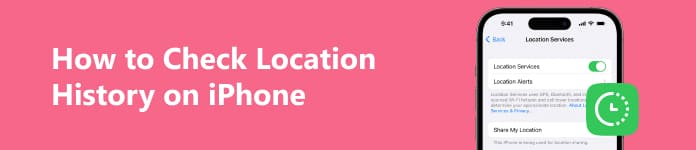
- Deel 1: Wat is iPhone-locatiegeschiedenis
- Deel 2: Methoden voor het controleren van de iPhone-locatiegeschiedenis
- Deel 3: Locatie simuleren zonder gegevenslekken
- Deel 4: Veelgestelde vragen: locatiegeschiedenis op iPhone controleren
Deel 1: Wat is iPhone-locatiegeschiedenis?
iPhone-locatiegeschiedenis verwijst naar de geregistreerde gegevens van uw eerdere locaties en bewegingen. Het bevat een chronologische lijst met plaatsen die u hebt bezocht en is verzameld uit verschillende bronnen, waaronder GPS, Wi-Fi-netwerken en informatie over zendmasten. Deze gegevens kunnen door apps en services worden gebruikt om locatiegebaseerde aanbevelingen te doen, zoals restaurantsuggesties, weerupdates of fitnesstracking.
Deel 2: Methoden voor het controleren van de iPhone-locatiegeschiedenis
Oplossing 1: toegang tot locatiegeschiedenis via native iOS-instellingen
Stap 1 Open de instellingen van je iPhone. Scroll naar beneden en tik op Privacy. Kiezen Location Services.
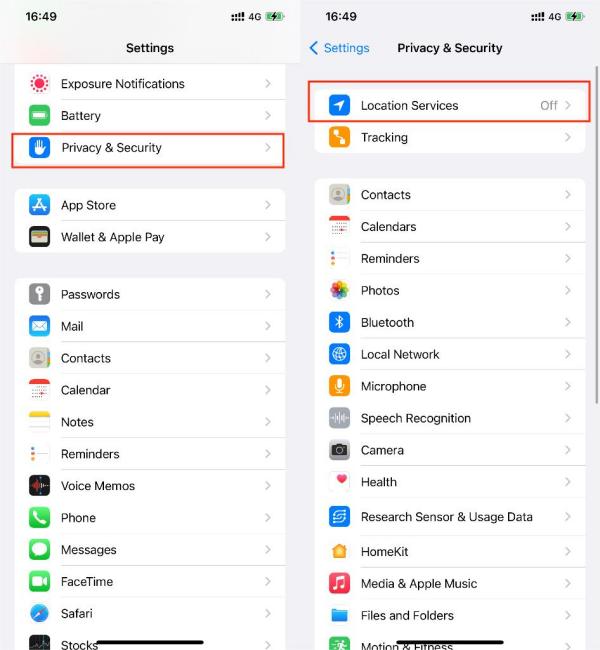
Stap 2 Scroll naar beneden om te vinden System Services aan de onderkant. Tik op Belangrijke locaties. Mogelijk wordt u gevraagd om u te verifiëren met Face ID, Touch ID of uw toegangscode.
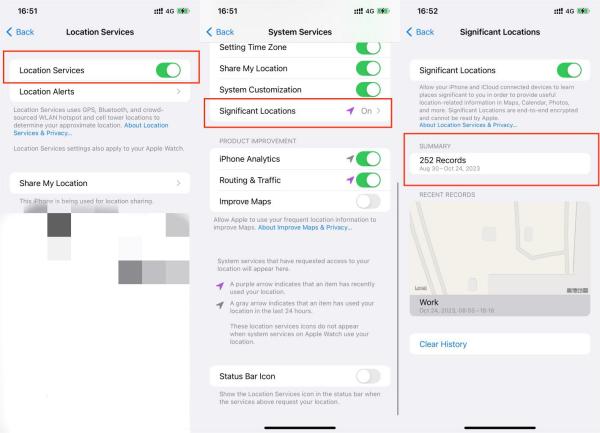
Hier vindt u een lijst met vaak bezochte plaatsen, samen met een kaart. U kunt op elk item tikken om meer details over uw bezoeken te bekijken.
Oplossing 2: zoek locatiegeschiedenis in Google Maps
Google Maps kan ook een waardevol hulpmiddel zijn om uw locatiegeschiedenis te controleren, vooral als u het voor navigatie gebruikt.
Stap 1Open de Google MapsOntgrendel uw iPhone en zoek de Google Maps-app op uw startscherm. Het app-pictogram is voorzien van een kleurrijke kaartspeld.
Stap 2Toegang tot uw Google-accountIn de rechterbovenhoek van de Google Maps-app ziet u uw profielfoto of initiaal. Tik erop om toegang te krijgen tot uw Google-accountinstellingen. In uw Google-accountinstellingen vindt u een lijst met opties gerelateerd aan uw Google Maps-gebruik. Zoeken Uw gegevens in Maps en schakel locatiegeschiedenis in. Hier kunt u gegevens met betrekking tot uw locatiegeschiedenis beheren en verkennen.
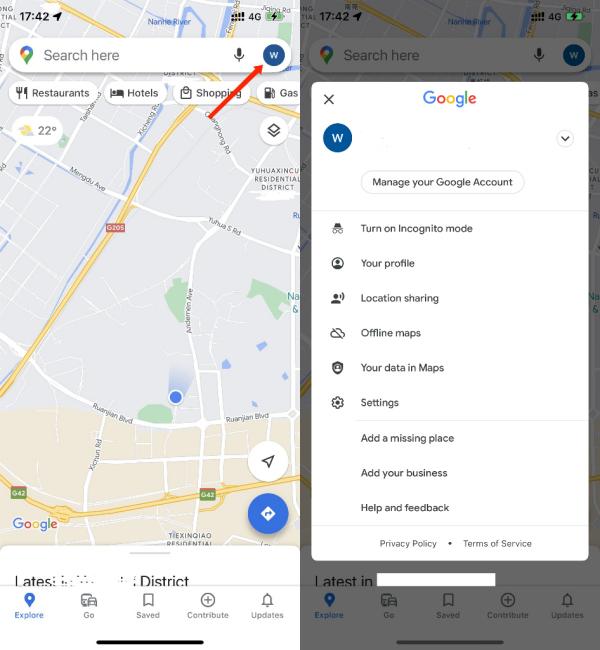 Stap 3Verken uw locatiegeschiedenis met de tijdlijn
Stap 3Verken uw locatiegeschiedenis met de tijdlijnBinnen Uw gegevens in Mapsvindt u verschillende functies met betrekking tot uw kaartactiviteit en locatiegeschiedenis. Om uw locatiegeschiedenis te bekijken, tikt u op de Timeline keuze. Uw locatiegeschiedenis wordt nu weergegeven in een gebruiksvriendelijke interface. U kunt uw eerdere locaties in twee hoofdformaten verkennen: een kaartweergave en een chronologische lijst. De kaart toont de specifieke plaatsen die u hebt bezocht, terwijl de chronologische lijst een gedetailleerd overzicht geeft van uw bewegingen in de loop van de tijd.
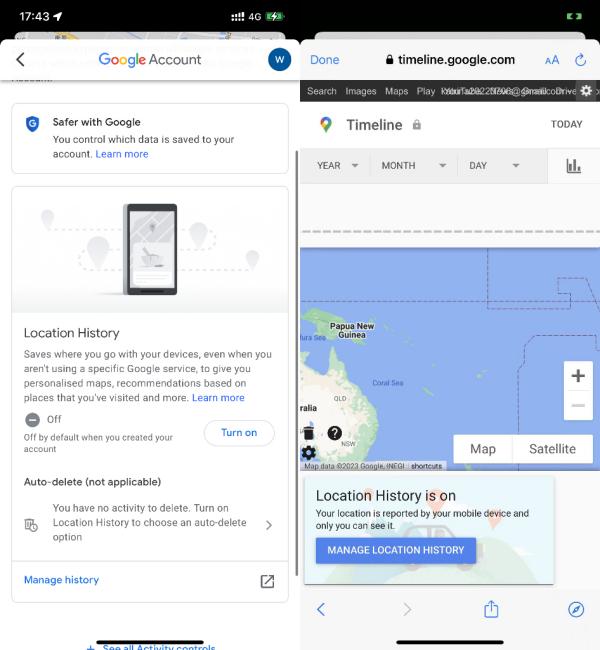 Stap 4Aanpassen en communiceren
Stap 4Aanpassen en communicerenMet Google Maps kunt u communiceren met uw locatiegeschiedenis. U kunt het datumbereik aanpassen om specifieke perioden te zien, locatiegegevens te bekijken of indien nodig zelfs locatiegegevens te bewerken. Deze functie is handig als u uw stappen wilt volgen, gedenkwaardige reizen wilt herinneren of gewoon uw nieuwsgierigheid wilt bevredigen over waar u bent geweest.
Door deze stappen te volgen, kunt u optimaal gebruik maken van de locatiegeschiedenisfunctie van Google Maps om uw avonturen uit het verleden bij te houden en waardevolle inzichten in uw reispatronen te verkrijgen.
Deel 3: Locatie simuleren zonder gegevenslekken
Er zijn tools beschikbaar waarmee u de locatie van uw iPhone kunt simuleren zonder uw privacy in gevaar te brengen. Apeaksoft iPhone-locatiewisselaar is de meest geschikte app voor jou. Je volgt onderstaande stappen om deze krachtige app te gebruiken. Hier ziet u hoe u dit kunt doen zonder uw echte locatie te lekken.
Stap 1 Download en installeer het programma vanaf onze website. Verbind uw iPhone met uw computer via een USB-kabel. Nadat u uw voorkeurslocatie heeft ingesteld, tikt u op de Begin met wijzigen of een vergelijkbare optie, afhankelijk van de interface van de app. Dit zal het proces van locatieverandering in gang zetten.

Toestemmingsinstellingen: Zorg ervoor dat de app over de benodigde machtigingen beschikt om correct te functioneren. Deze machtigingen omvatten mogelijk toegang tot uw locatieservices en mogelijk andere instellingen op basis van de vereisten van de app.
Stap 2 kies Wijzig locatie. Simuleer de locatie van uw iPhone. Zodra u Apeaksoft iPhone Location Changer hebt ingesteld, kunt u beginnen met het simuleren van de locatie van uw iPhone. Hier is hoe:

Stap 2 Kies de gewenste locatie. Apeaksoft iPhone Location Changer biedt u een kaartinterface. U kunt een nieuwe locatie kiezen door op de kaart te tikken of door specifieke lengte- en breedtegraadcoördinaten in te voeren. Dankzij deze flexibiliteit kunt u een locatie nauwkeurig bepalen.

Vervolgens kunt u controleren of de locatie op uw iPhone is gewijzigd.
De app biedt ook opties om de bewegingssnelheid tussen gesimuleerde locaties te regelen, wat gunstig is voor het maken van realistische locatiesimulaties. En u kunt hier de gestimuleerde locatiegeschiedenis bekijken.
De gesimuleerde locatie gebruiken: uw iPhone rapporteert nu de gekozen locatie aan alle apps of services die daarom vragen. Als u bijvoorbeeld een navigatie-app of een weer-app gebruikt, ontvangen zij de gesimuleerde locatie in plaats van uw echte locatie. Zorg ervoor dat u de controle heeft over uw locatiegegevens en profiteer van de voordelen van locatiegebaseerde services zonder uw privacy in gevaar te brengen. Blijf op de hoogte, blijf veilig.
Apeaksoft iPhone Location Changer is een waardevol hulpmiddel om uw privacy te behouden terwijl u de locatie van uw iPhone simuleert. Het beschermen van uw locatiegegevens is essentieel in het moderne tijdperk van digitale informatie, en met deze applicatie kunt u locatiegebaseerde services gebruiken zonder uw ware verblijfplaats bekend te maken. Door te begrijpen hoe u Apeaksoft iPhone Location Changer kunt gebruiken en rekening te houden met privacyoverwegingen, kunt u vol vertrouwen applicaties en services verkennen, wetende dat uw persoonlijke gegevens veilig blijven. Vergeet niet om dergelijke tools op verantwoorde wijze en in overeenstemming met de wet te gebruiken om een veilige en respectvolle online-ervaring te garanderen.
Verder lezen:
Stapsgewijze zelfstudie om de locatie op uw iPhone of iPad te bekijken
Handige manieren om uw locatie snel op uw iPhone te verbergen
Deel 4: Veelgestelde vragen: locatiegeschiedenis op iPhone controleren
Kan ik mijn hele locatiegeschiedenis bekijken?
Ja, u kunt een aanzienlijk deel van uw locatiegeschiedenis op uw iPhone openen en bekijken via de methoden die in deze handleiding worden beschreven. Uw iPhone verzamelt gegevens uit verschillende bronnen, waaronder GPS- en Wi-Fi-netwerken, om een geschiedenis van uw eerdere locaties samen te stellen.
Is er een app die mijn locatiegeschiedenis bijhoudt?
Veel apps houden uw locatiegeschiedenis bij voor verschillende doeleinden, waardoor uw algehele gebruikerservaring wordt verbeterd. Enkele van de meest gebruikte apps die de locatiegeschiedenis bijhouden, zijn Google Maps, Apple Maps, fitness-tracking-apps en sociale-mediaplatforms. Normaal gesproken kunt u uw locatiegeschiedenis in deze apps bekijken, zodat u uw stappen kunt volgen en eerdere locaties kunt oproepen die u hebt bezocht.
Kan iemand mijn locatie op de iPhone zien?
Ja, iemand kan uw locatie op een iPhone zien als u deze met hem/haar deelt. Je kunt je locatie delen met specifieke contacten via de app 'Find My' van Apple of via berichtenapps van derden, zoals WhatsApp. Het is essentieel dat u voorzichtig bent met wie u uw locatie deelt en dat u uw privacy-instellingen regelmatig controleert.
Conclusie
Uw iPhone-locatiegeschiedenis controleren kan een waardevolle manier zijn om uw activiteiten bij te houden en toegang te krijgen tot locatiegebaseerde services. U kunt ze controleren in uw instellingen of Google Maps. Het is echter van cruciaal belang dat u prioriteit geeft aan uw privacy en ervoor zorgt dat uw gegevens niet in gevaar komen. Door de methoden te volgen die in deze handleiding worden beschreven en voorzichtig te zijn met de apps die u gebruikt en de manier waarop u uw locatie deelt, kunt u profiteren van de voordelen van locatiegeschiedenis zonder uw privacy in gevaar te brengen. Het beschermen van uw gegevens tijdens het verkennen van uw locatiegeschiedenis is van cruciaal belang om de controle over uw persoonlijke gegevens te behouden.